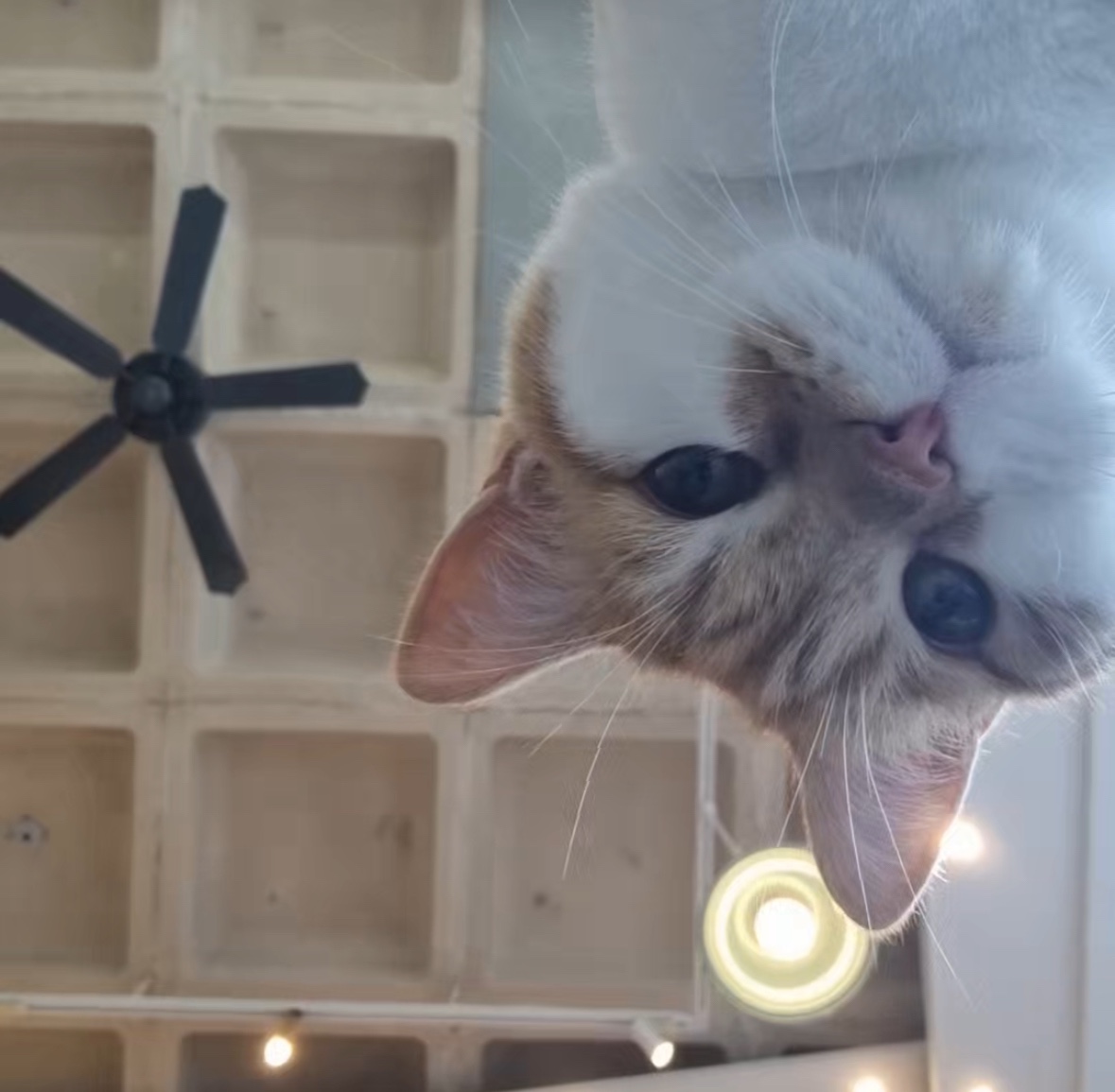| 일 | 월 | 화 | 수 | 목 | 금 | 토 |
|---|---|---|---|---|---|---|
| 1 | ||||||
| 2 | 3 | 4 | 5 | 6 | 7 | 8 |
| 9 | 10 | 11 | 12 | 13 | 14 | 15 |
| 16 | 17 | 18 | 19 | 20 | 21 | 22 |
| 23 | 24 | 25 | 26 | 27 | 28 | 29 |
| 30 | 31 |
- power automate
- wireshark
- Kali Linux
- mark/unmark
- coloring rules
- Dreamhack
- Excel
- 포렌식
- ES6
- 모듈화
- VS Code
- SSMS
- 소프트웨어보안학과
- MSSQL
- server profiler
- Log Parser
- AutoHotkey
- 인증서
- JavaScript
- 보안학과
- sw ai 융합대학원
- 웹 크롤링
- Eclipse
- kitri
- Postman
- 패킷 필터
- Revese Proxy
- 메일 프로토콜
- 업무 자동화
- db
- Today
- Total
목록wireshark (3)
전산직으로 살아남기
 Wireshark - 패킷 색상, 마크로 구분하기
Wireshark - 패킷 색상, 마크로 구분하기
1. 패킷 색상구분 설정하기와이어샤크에서 캡처한 패킷을 보면 여러 색상으로 나오는 것을 확인할 수 있습니다. 이 색상은 지정된 규칙에 의해 자동으로 설정되며 사용자가 직접 수정할 수 있습니다. View -> Coloring Rules를 클릭하면 현재 설정된 규칙을 확인할 수 있습니다. 기본으로 설정된 값이기에 수정하는 건 권장하지 않습니다. 추가를 할 경우에는 하단의 + 버튼을 클릭하여 규칙을 지정해 주면 됩니다. 다른 방법으로는 캡처된 패킷 화면에서 설정할 수 있습니다. 화면에서 마우스를 우클릭하면 프로토콜이 종류별로 나오고, 원하는 항목에 색상을 지정하면 자동으로 반영됩니다. 2. 패킷 마크 설정하기패킷을 색상으로 구분하는 방법 이외에 마크로 설정하여 확인하는 방법이 있습니다. 마크로 설정된..
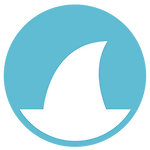 Wireshark - 패킷 캡쳐하기
Wireshark - 패킷 캡쳐하기
1. 패킷 필터링하기와이어샤크에서 패킷을 캡처하기에 앞서 패킷 필터링 기능을 알고 갈 필요가 있습니다. 다량의 패킷을 캡처할 경우에는 미리 필터를 적용하고 캡처하는 걸 권장합니다. 화면 필터링은 캡처된 패킷을 별도로 조회할 때 사용합니다. 1) Capture → Options 클릭 2) 원하는 네트워크 선택 → 하단에 캡처필터에 키워드 입력 후 Start인터페이스에서 대상 네트워크를 선택합니다. 하단에 패킷 필터항목을 보면 아이콘이 있는데 클릭 시 예시 필터를 사용할 수 있습니다. 정상적으로 입력했다면 초록색으로 나타나고, 아닐 경우 빨간색으로 표시됩니다. 다른 조건으로 검색을 원한다면 와이어샤크 위키페이지 에서 관련 문법을 참고하시기 바랍니다. Compile BPFs는 해당 문법으로 필터를 적용하고 ..
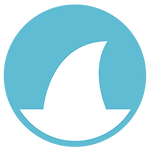 Wireshark 설치하기
Wireshark 설치하기
1. Wireshark란?와이어샤크는 오픈소스 패킷 분석 프로그램으로 취약점 분석, 모의해킹, 포렌식 등 다양한 분야에서 사용되고 있으며 주요 특징은 다음과 같습니다.크로스 플랫폼으로 윈도우, 맥, 리눅스 환경에서 사용 가능GUI, CLI 환경 지원 (CLI는 TShark)패킷 캡쳐 데이터 저장 및 열람 가능다양한 조건으로 패킷 필터링 및 검색 가능 2. 설치하기와이어샤크는 공식 사이트에서 다운받을 수 있습니다. 다운로드 클릭 후 사용하고자 하는 OS에 맞는 설치파일을 다운로드하시면 됩니다. 저는 윈도우 환경에서 설치를 진행했습니다. 설치파일 실행 후 설정된 그대로 눌러주시면 됩니다. TShark는 CLI 환경에서 패킷 캡처를 할 수 있는 도구입니다. 처음에 체크되어 있으니 그대로 진행합니다. ..